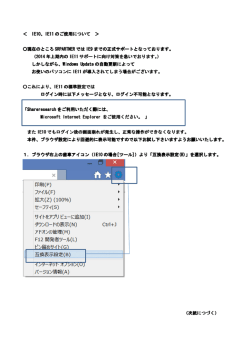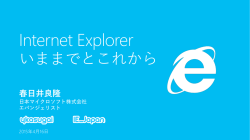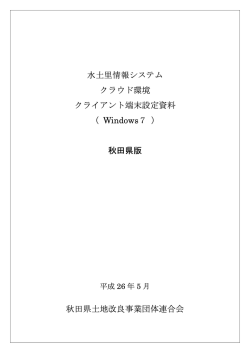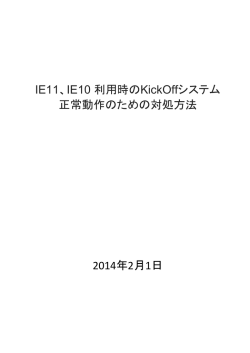IE10 から IE9(IE11 から IE9)にダウングレード )にダウングレード )に
IE10 から IE9( IE9(IE11 から IE9)にダウングレード IE9)にダウングレード コントロールパネル >「プログラムと機能」>次画面の左メニューの「Windows の機能の有効化または無効化」をクリック。 「Windows の機能の有効化または無効化」が表示されたら、 「Internet Explorer 10」という項目のチェックを外します。 以下のような警告が出ますが、「はい」を選択。 ここで再起動を勧めるメッセージが出る場合があるが、ここでは再起動はしな い。 続いて、コントロールパネル > 「プログラムのアンインストール」> 左メニュ ーの「インストールされた更新プログラム」をクリック。ここで探しますが、 右上の検索窓で、「Internet Explorer 10」と打てば出て来ます。 「Internet Explorer 10」を選択しアンインストールします。以下の警告に「は い」を選択。 アンインストールが完了すると、再起動を促されますので、再起動。 再起動が完了すると、「Internet Explorer 9」となっている。 以上の方法で間違いないと思いますが、自己責任で実行してください。 また、この作業の後、IE10 や IE11 に自動アップバージョンされないよう、ブロ ッカーを実行してください。 方法は、別記「手順の概略説明」を見てください。 IE10 のブロックは、IE11 を IE10 と読み替えて作業。 念のため、IE10、IE11 両方ブロックしておいたほうが良いようです。 私は、XP から 7 にアップグレードを行い、Windows の更新プログラムのインス トール前に、IE11 の方だけブロックしましたが、Windows の更新プログラムの インストール時に、IE9 から IE10 に強制バージョンアップされてしまい、この 手順書の作業をやらざるを得ませんでした。 IE10 無効化ツールキットは、マイクロソフトのダウンロードセンターから入手 できます、以下が URL です。 http://www.microsoft.com/ja-jp/download/details.aspx?id=36512 私は、この一連の作業中に困った問題がおきました。 1、スタート>「プログラムとファイルの検索」窓で、IE10 が見つからない これは、「ウインドウズキー+R」でファイルを指定して実行で解決 2、「インストールされた更新プログラム」の中に IE10 が見つからず、削除で きない これは、コマンドプロンプト右クリック>管理者として実行で開き、 C:Windowas\system32>の後に、以下を入力(コピー、貼り付けで OK) FORFILES/P%WINDIR%\servicing\Packages/MMicrosoft-Windows-InternetE xplorer-*10.*.mum /c "cmd /c echo Uninstalling package @fname && start /w pkgmgr /up:@fname /quiet /norestart" 少し時間がかかり、終了メッセージが出て、 「exit」入力、 「Enter」を押し 「Windows の機能の有 てコマンドプロンプト終了、IE10 が削除できました、 効化または無効化」画面で、さっき外した、チェックを入れる、今度は IE10 では無く IE9 となっている。 プログラムファイルから「インターネットエクスプローラ」クリックでホーム ページを開いたら、正常に表示されました。 (ショートカットをデスクトップに) ただ、何故かバージョンは IE 8 でした、IE 9 にバージョンアップ作業追加。
© Copyright 2025